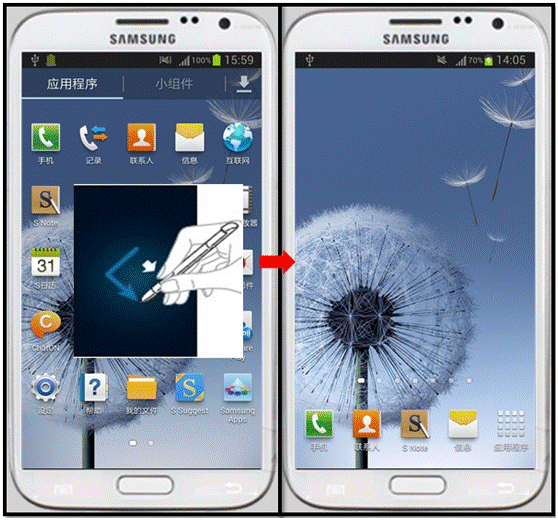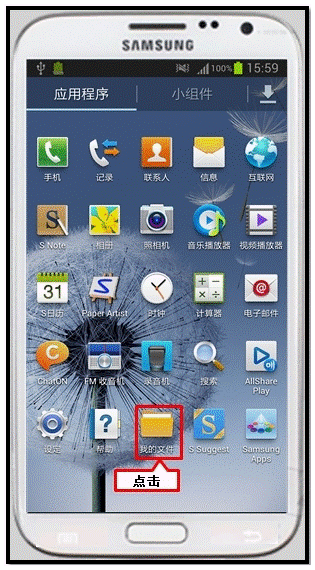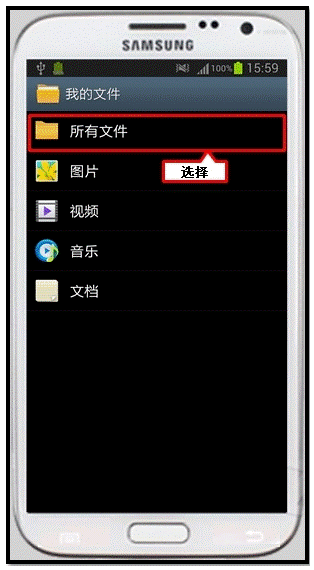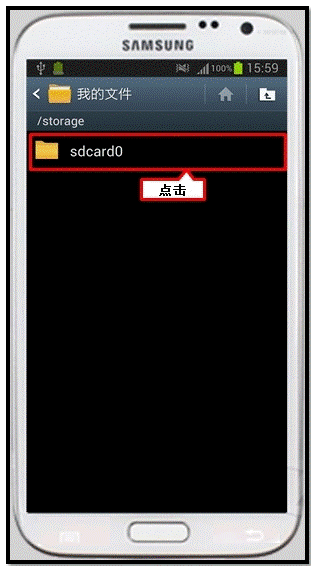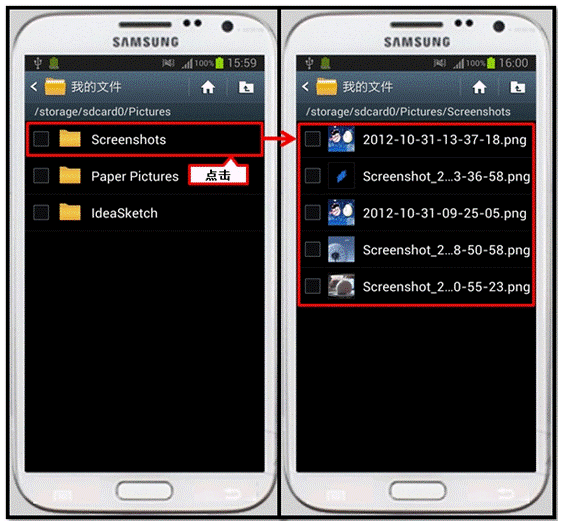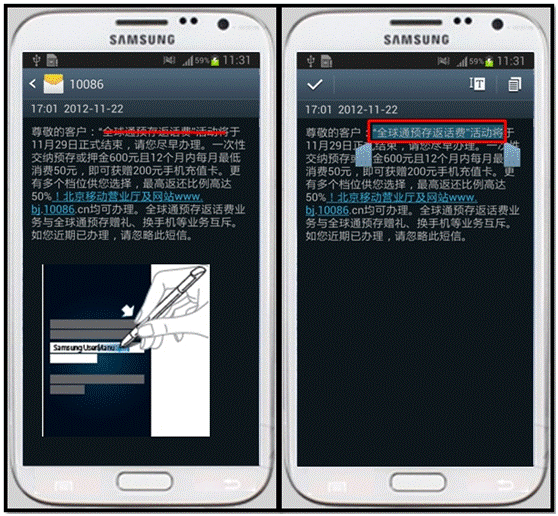最新下载
热门教程
- 1
- 2
- 3
- 4
- 5
- 6
- 7
- 8
- 9
- 10
N7100与N7108的S Pen触控笔怎么使用
时间:2022-06-26 02:21:17 编辑:袖梨 来源:一聚教程网
一、打开选项列表。
在按下S Pen按钮的情况下,画出“∧”可打开屏幕的可用选项列表。
二、返回上一屏幕。
在按下S Pen按钮的情况下,画出“<”可返回上一屏幕。
三、屏幕截图。
1.在按下S Pen按钮的情况下,点住屏幕,直至听到“咔嚓”一声即可截图。
2.点击屏幕右上角的“对钩”图标,保存截图。
截好的图片请在以下位置中查看:
1.在待机模式下,找到并点击【应用程序】进入如下图所示。
2.找到并点击【我的文件】进入如下图所示。
3.选择【所有文件】进入如下图所示。
4.找到并点击【sdcard0】进入如下图所示。
5.选择【Pictures】进入如下图所示。
6.找到并点击【Screenshots】进入如下图所示,所有手机屏幕截图将会显示。
四、启动S Note。
在按下S Pen按钮的情况下,双击屏幕即可启动S Note。
五、选择文本。
在按下S Pen按钮的情况下,在文本上向左或向右拖动进行选择。
六、启动快捷命令。
在按下S Pen按钮的情况下,在屏幕上向上拖动S Pen触控笔即可启动快捷命令。
七、选择和捕捉图像。
在按下S Pen按钮的情况下,在屏幕上画封闭图形,即可对该区域进行剪切。
提示:剪切捕捉的图片查询位置和第三点屏幕截图的查询位置一致。请参考上面的查询方法进行查看。
相关文章
- 《弓箭传说2》新手玩法介绍 01-16
- 《地下城与勇士:起源》断桥烟雨多买多送活动内容一览 01-16
- 《差不多高手》醉拳龙技能特点分享 01-16
- 《鬼谷八荒》毕方尾羽解除限制道具推荐 01-16
- 《地下城与勇士:起源》阿拉德首次迎新春活动内容一览 01-16
- 《差不多高手》情圣技能特点分享 01-16